Korzystanie z zegarów GNOME
Jeśli wolisz używać aplikacji GUI, aby pomóc Ci śledzić swój czas, GNOME Clocks to program. Jest wyposażony w wiele wygodnych funkcji, które pozwalają ustawić minutnik lub alarm i korzystać ze stopera. Proces instalacji jest łatwy, jak zobaczysz, ponieważ zegary GNOME są dostępne w SnapStore.
Jeśli twoja wersja Ubuntu nie ma domyślnie zainstalowanej przystawki, uruchom następujące polecenie, aby najpierw uruchomić ją w systemie.
$ sudo apt install snapdPo wykonaniu tej czynności możesz teraz przystąpić do instalacji zegarów GNOME za pomocą następującego polecenia.
$ sudo snap install gnome-clocks
Pobranie i zainstalowanie niezbędnych plików powinno zająć kilka chwil, a gdy zobaczysz dane wyjściowe, takie jak na poniższym obrazku, jesteś gotowy do pracy.
Mając to na uwadze, możesz teraz otworzyć aplikację, wyszukując ją w menu Działania.
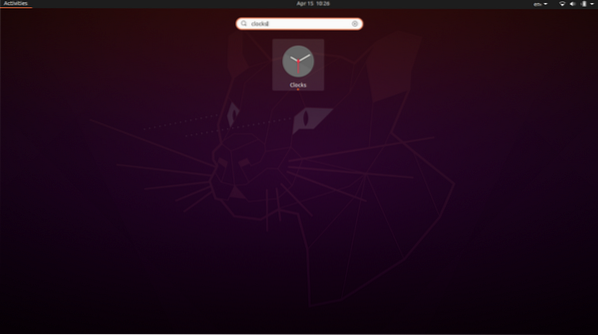
Powinieneś zobaczyć cztery zakładki na ekranie głównym aplikacji, a mianowicie Świat, Alarmy, Stoper i Timer. Przeprowadzimy Cię przez proces konfigurowania licznika czasu i sam dowiesz się, jak korzystać z pozostałych funkcji.
Przejdź do zakładki Timer i ustaw czas trwania. Istnieją wbudowane opcje, takie jak 1, 2, 3 lub 5 minut itp., który możesz wybrać lub wprowadzić niestandardowy czas trwania. Gdy skończysz, kliknij zielony przycisk odtwarzania, a rozpocznie się odliczanie.
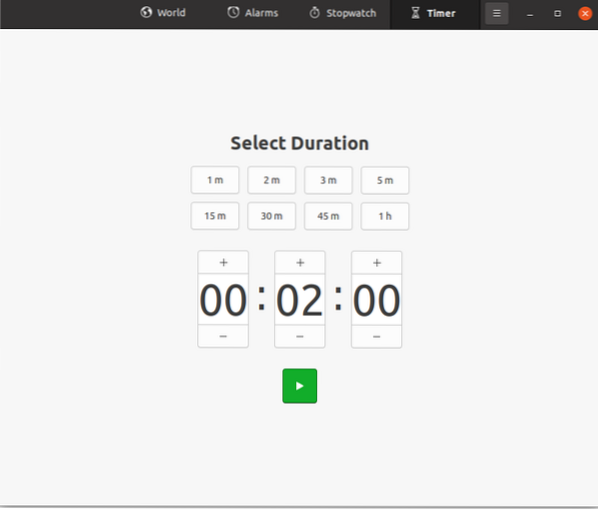
To wszystko podsumowuje zegary GNOME. Jak powiedziałem wcześniej, jest więcej funkcji do odkrycia, jeśli ich potrzebujesz, więc wypróbuj je również. Ogólnie rzecz biorąc, jest to jedna z najlepszych aplikacji do odliczania czasu GUI, jakie możesz zdobyć.
Korzystanie z narzędzia czasomierza wiersza poleceń
Jeśli jesteś zwykłym użytkownikiem wiersza poleceń, możesz uzyskać przydatne małe narzędzie do odliczania czasu. Ten nie ma wszystkich funkcji, jakie posiadały zegary GNOME (alarm i stoper), ale możesz ustawić za jego pomocą minutnik, co jest istotne dla celu tego artykułu. Przejdźmy więc do tego, jak zainstalować to narzędzie.
Musisz mieć zainstalowane polecenie curl, zanim przejdziesz dalej, więc jeśli nie, uruchom następujące polecenie, aby je uzyskać.
$ sudo apt install curlPrzejdźmy teraz do instalacji narzędzia odliczania. Uruchom polecenia podane poniżej.
$ curl -o ~/timer https://raw.zawartość githubuser.com/rlue/timer/master/bin/timer$ sudo chmod +x ~/timer
Gdy to zrobisz, masz teraz gotową aplikację CLI timer timer. Możesz użyć następującego polecenia pomocy, aby lepiej zrozumieć, jak to działa.
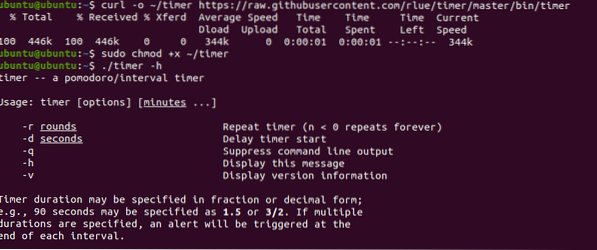
Na przykład wpisz następujące polecenie, aby ustawić minutnik na 60 sekund.
$ ./timer -d 60
Podobnie możesz ustawić go na 5 minut za pomocą polecenia:
$ ./zegar 5
Powiedziawszy to, nasza dyskusja na temat tego narzędzia czasowego dobiega końca. Jeśli jednak chcesz czegoś bardziej efektownego i ładniejszego, mamy dla Ciebie kolejną rekomendację. Ten jest prawdopodobnie najlepszym narzędziem do pomiaru czasu wiersza poleceń command.
Uruchom następujące polecenia w terminalu, aby szybko zainstalować aplikację odliczającą.
$ export RELEASE="1.0.0"$ wget https://github.com/antonmedv/countdown/releases/download/v$RELEASE/countdown_linux_amd64 -O odliczanie
$ chmod +x odliczanie
$ sudo mv odliczanie /usr/local/bin
Po wykonaniu tej czynności możesz ustawić minutnik. Wpisz następujące polecenie, aby zobaczyć użycie narzędzia.

Uruchom polecenie odliczania w dowolnym czasie według własnych preferencji i pozwól mu działać magicznie.
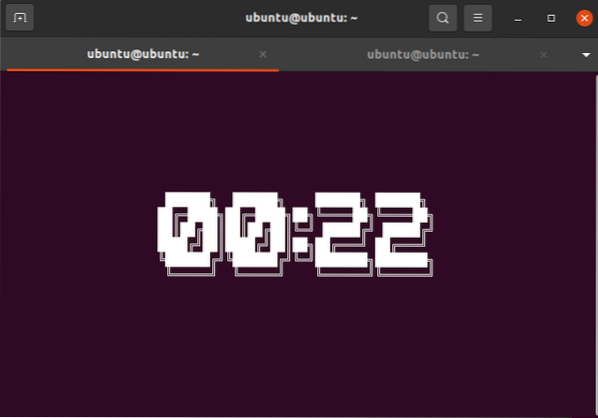
Oto jak to wygląda. Obiecaliśmy Ci przyciągające wzrok narzędzie timera CLI i dostarczyliśmy.
To kończy segment dotyczący ustawiania licznika czasu za pomocą wiersza poleceń w Ubuntu. Istnieje więcej narzędzi, takich jak te, które sugerowaliśmy tutaj, i innych „hacków”, które możesz uruchomić, aby użyć terminala jako stopera lub alarmu. Zapraszam do eksploracji, ponieważ w Internecie znajdziesz mnóstwo informacji na ich temat.
Korzystanie z Teatime – kolejnej aplikacji czasomierza z interfejsem graficznym
Jeśli nie lubisz tak często korzystać z terminala lub jeśli żadna z naszych poprzednich rekomendacji nie wyróżniała Cię, to Teatime może być aplikacją do odliczania czasu, której szukasz.
Teatime jest open-source, lekki i łatwy w użyciu. Dzwoni uroczy dzwonek oprócz wyskakującego okienka tekstowego za każdym razem, gdy kończy się odliczanie, aby powiadomić użytkownika.
Za pomocą krótkiego polecenia możesz uruchomić Teatime w swoim systemie Ubuntu.
$ sudo przystawki zainstaluj czas na herbatęPo zakończeniu procesu pobierania i instalacji powinieneś zobaczyć coś podobnego do poniższego obrazka.

Rozpocznij Teatime, wyszukując ją w menu Czynności. Zobaczysz małe okno, w którym możesz utworzyć całą listę timerów. Możesz je szybko utworzyć, wprowadzając tytuł i czas trwania.
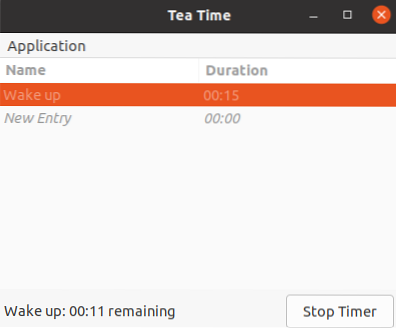
Gdy to zrobisz, będziesz regularnie przypominać, że czas się skończył.

Podwieczorek jest moim głównym celem, jeśli chodzi o aplikacje z licznikiem czasu GUI.
Wniosek
W tym artykule omówiliśmy cztery aplikacje odliczające czas, z których dwie były oparte na interfejsie użytkownika, a reszta to narzędzia CLI. Istnieje wiele innych, ale przedstawiliśmy Ci nasze najlepsze rekomendacje; miejmy nadzieję, że jeden z nich również wykona zadanie za Ciebie.
 Phenquestions
Phenquestions


